Налаштування вина та встановлення на Ubuntu
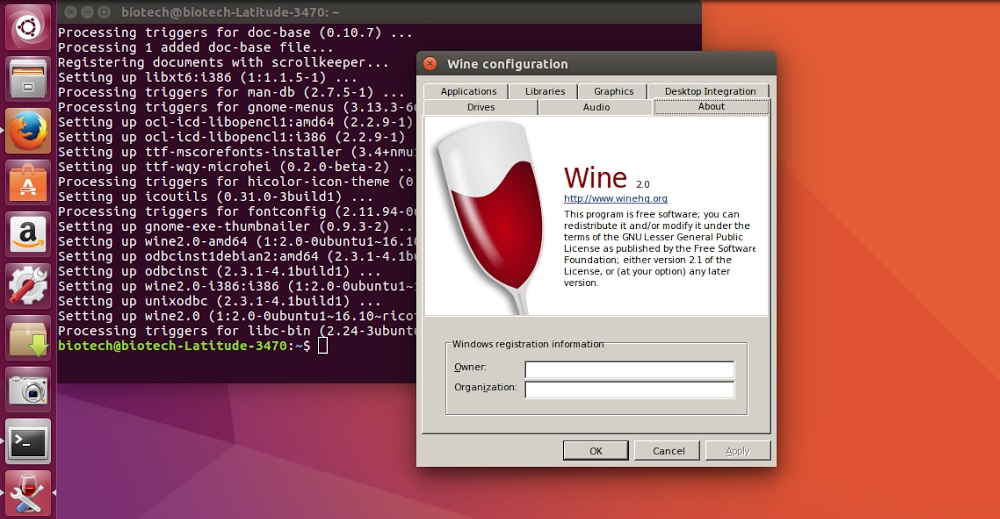
- 3520
- 428
- Mrs. Grant Rice
Не всі примирилися з відсутністю фотошопу на Ubuntu, а також ряд інших корисних програм або комп'ютерних ігор, доступних лише для Windows. Для таких людей є вихід, і його називають вином. Ні, вам не потрібно пити горе! Краще дізнатися, як встановити та налаштувати вино на Ubuntu, а потім ви можете поставити частину програмного забезпечення у своїй системі, яку ви багато пропустили.
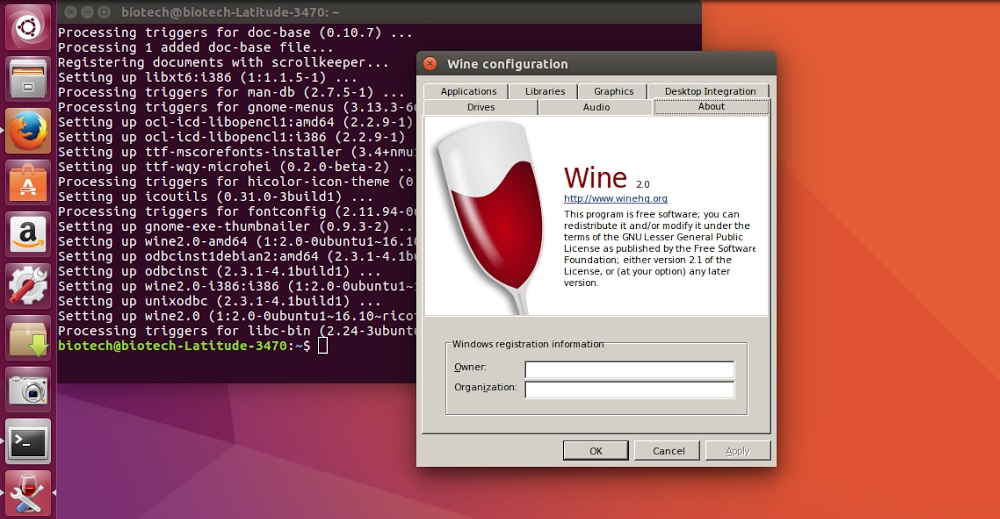
Встановлення вина дозволить використовувати програми Windows на Linux.
Що таке вино
Вино - Спеціальна програма, яка дозволяє запускати програми, розроблені для Windows у Linux Systems. Це рівень сумісності, який використовує бібліотеки Windows, а потім замінює їх системними дзвінками Linux, щоб програмне забезпечення, розроблене для інших систем, працює. Сьогодні кілька мільйонів людей використовують вино і цілком задоволені. Розробники дуже часто випускають оновлення, тому програма рік за роком стає кращою. Деякі майстри навіть вдається запустити сучасні ігри через нього.
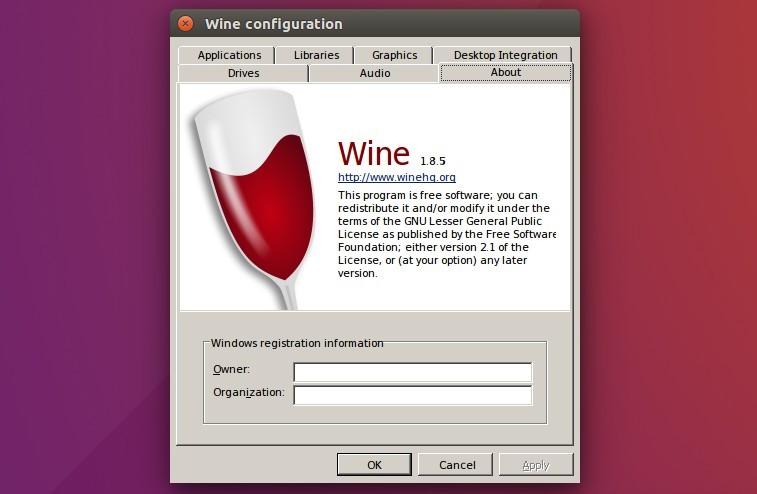
Вино не можна назвати емулятором як той самий віртуальний скриньок. Творці також розповідають нам про це, "розшифровка" абревіатура через те саме: вино не є емулятором (розумні слова називаються рекурсивною абревіатурою). Віртуальна машина не створюється, програма просто реалізує API Windows.
Встановлення вина в Ubuntu
Ви можете встановити вино з офіційних сховищ - як останні офіційні, так і нові бета -версії. Крім того, ви можете зібрати копію джерел самостійно або використовувати архіви особистих пакетів PPA. Ми проаналізуємо всі методи в порядку.
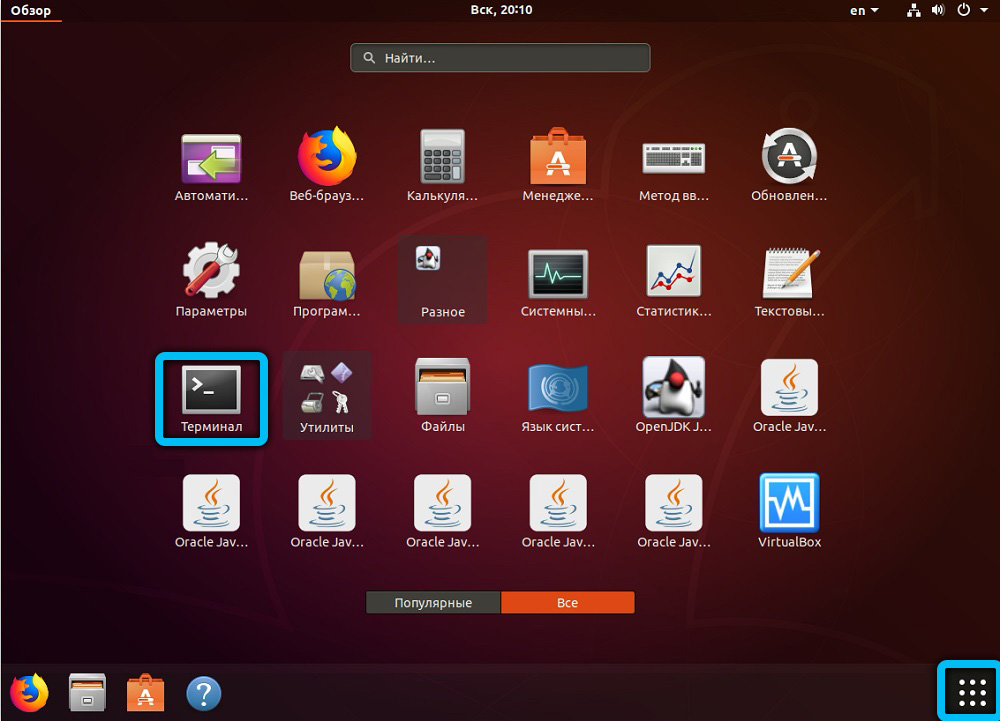
Офіційна установка зберігання
Для встановлення останньої офіційної збірки використовується команда:
Sudo apt-get Встановити вино
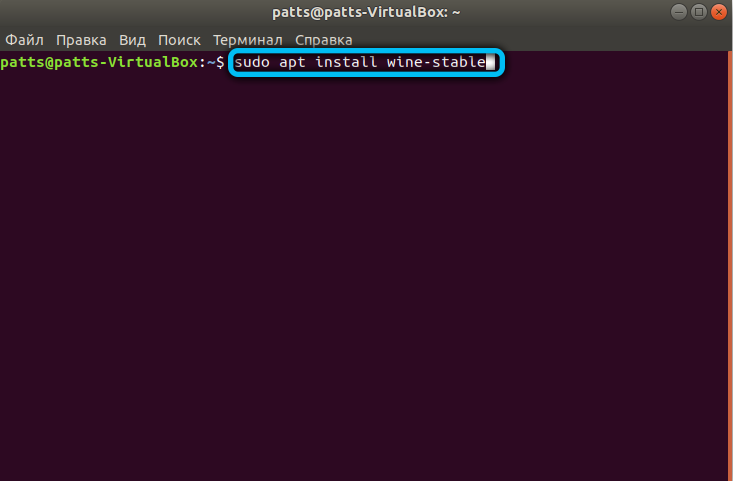
Дуже часто сховища Ubuntu містять стару версію. Тому варто встановити через сховища самої програми. Для цього команда введена повинна бути трохи змінена:
Sudo Add-Apt-repository PPA: Ubuntu-Wine/PPA
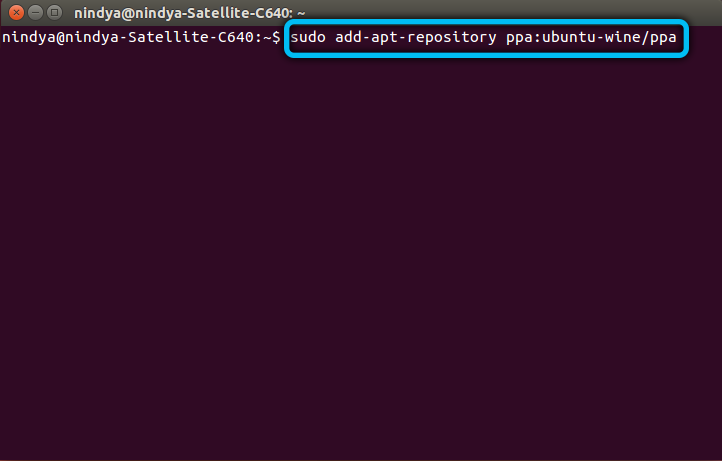
Ті ж операції легко виконувати через Центр додатків, який в Ubuntu останніх версій справляється з його завданнями.
Використання PPA
І що насправді змінилося в попередній команді? Ми запустили інсталяцію за допомогою архіву користувача (в даному випадку, архів додатків) PPA. Технологія PPA, це також архів особистого пакету або "архів особистих пакетів", дозволяє користувачам Ubuntu використовувати особисті сховища розробників.
Спочатку перевірте розряд нашої системи. Його можна розпізнати за допомогою команди $ Dpkg -print -architecture. На 32-бітних системах він повертає значення i386, на 64-біт-AMD64.
Підтримка 32-бітних систем AMD64 додається наступним чином:
Sudo dpkg -add -architecture i386
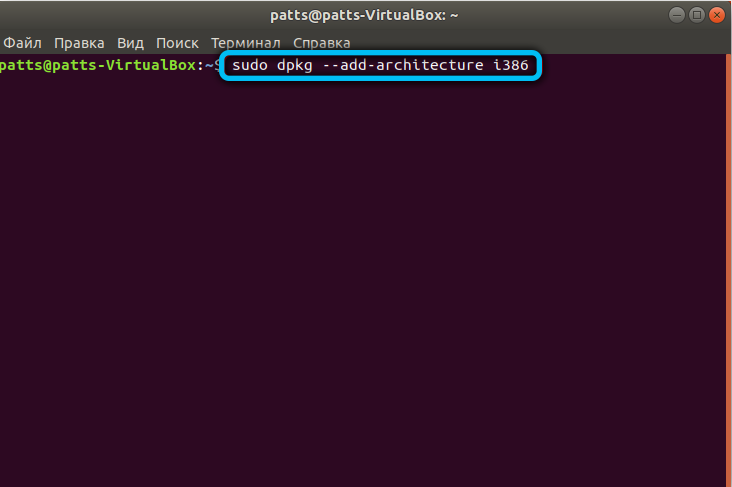
Встановіть ключ підпису:
Wget -qo - https: // dl.Виноградний.Org/винні будівлі/winehq.Ключ | Sudo apt-ключ додавання -
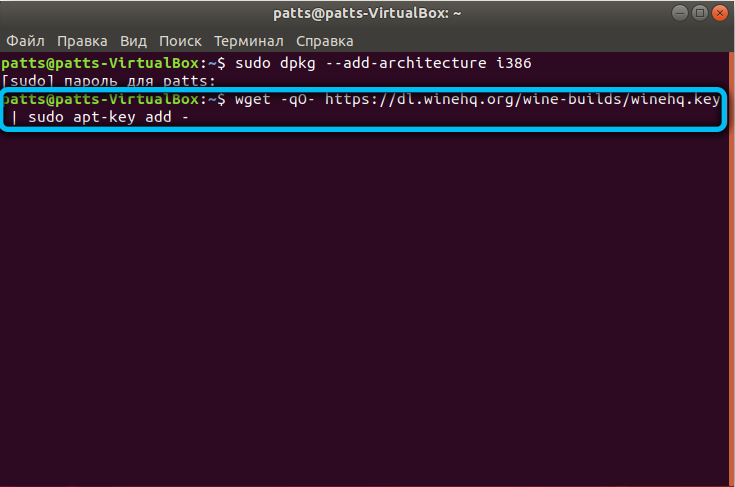
Ми встановили зв’язок із сховищем вина. Кожна версія Ubuntu має власне сховище та власну команду:
В Ubuntu 16.04.X
Sudo apt-add-repository 'deb https: // dl.Виноградний.Org/винні будівлі/ubuntu/xenial main '
В Ubuntu 18.04.X
Sudo apt-add-repository 'deb https: // dl.Виноградний.Org/винні будівлі/ubuntu/bionic main '
Sudo Add-Apt-repository PPA: CyberMax-Dexter/SDL2-Backport
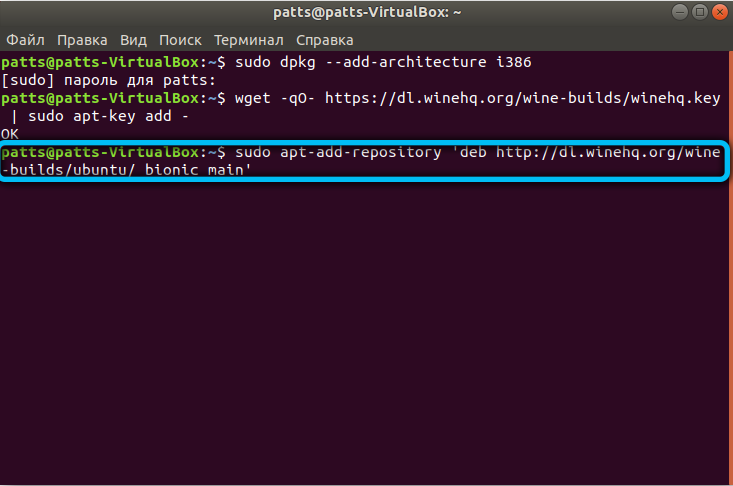
В Ubuntu 19.10.X
Sudo apt-add-repository 'deb https: // dl.Виноградний.Org/винні будівлі/ubuntu/eoan main '
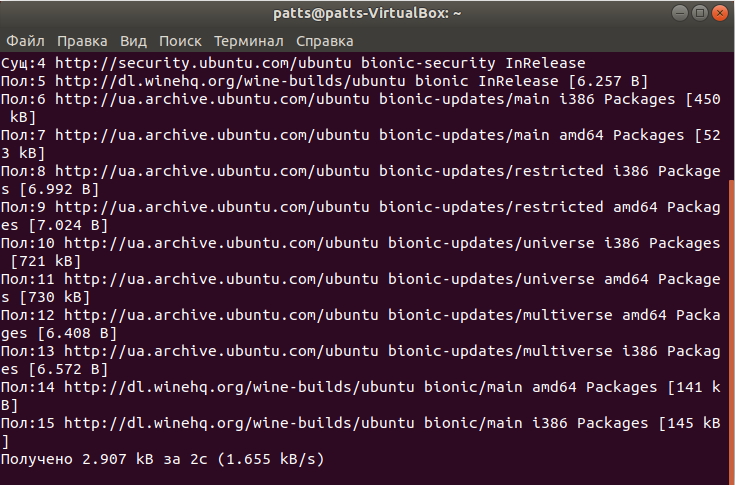
Наступні команди встановлять рекомендовані версії системи з підключеного сховища:
Оновлення Sudo Apt
Sudo apt установка -install-recomends
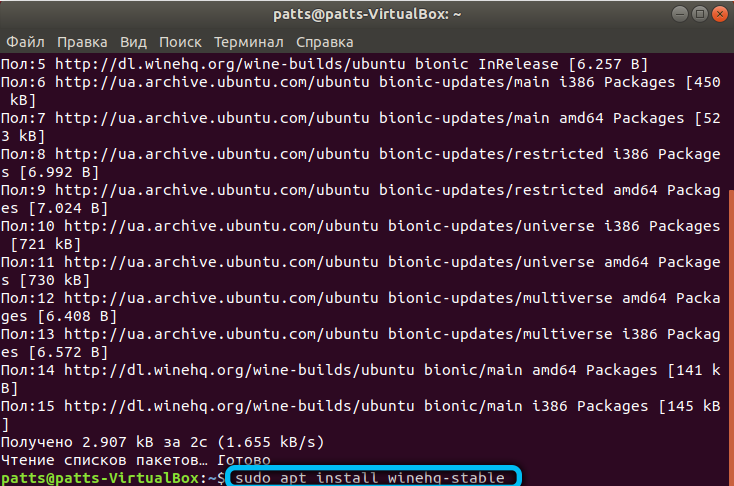
Якщо раптом з’явиться помилка залежностей, ми встановлюємо через інтерфейс Придатність:
Sudo apt встановити здатність
Sudo aptitude Встановити WineHQ-Stable
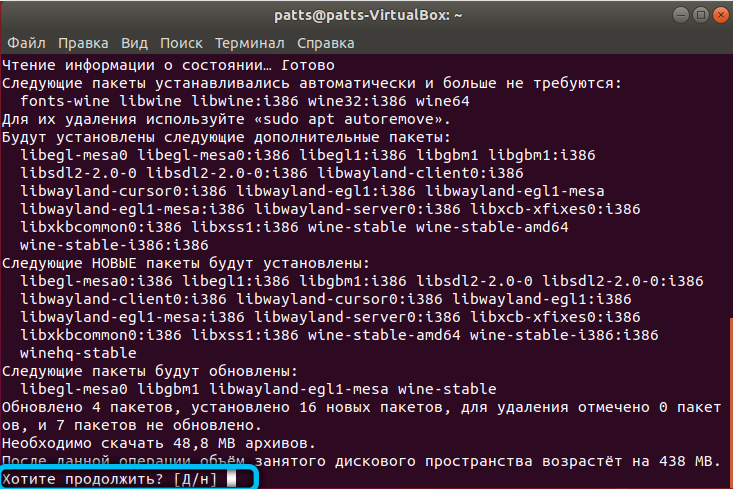
Тоді ви можете почати налаштування через Винекфг. Винна версія перевіряється за допомогою команди Винна версія.

Встановлення бета -версій
Якщо ви стежите за розвитком вина, ви можете скористатися деякими можливостями, перш ніж вони (можливо, ще дуже скоро) опиняться в офіційному випуску. Особливо для таких випадків надається бета -інсталяційна команда - версія для постановки SO SO. Ми пишемо команду:
Sudo apt install -install-ecomends
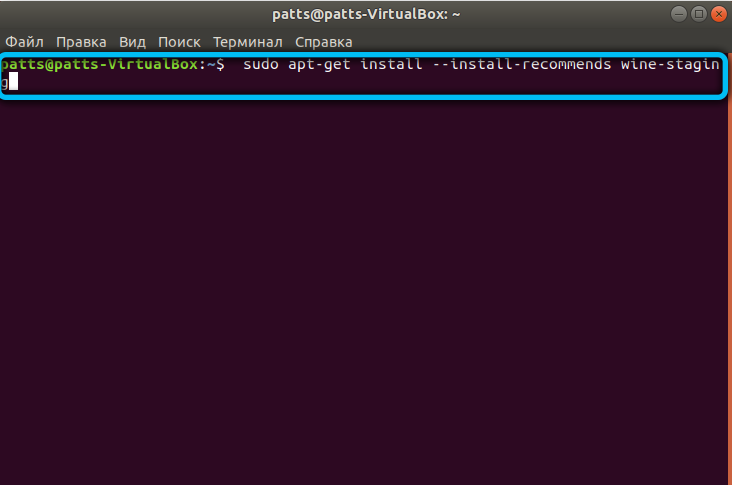
Ми підтверджуємо свій вибір і чекаємо кінця установки.
Версія для постановки видаляється наступним чином:
Sudo apt-get purege winehq-staging
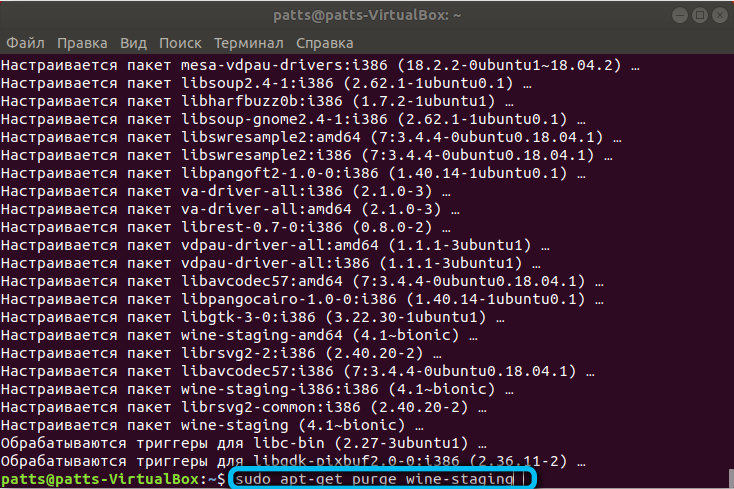
Незалежна збірка з вихідних кодів
Припустимо, нам потрібна окрема копія системи, щоб спробувати деякі особисті зміни на ній. Давайте спробуємо зібрати його за допомогою відкритих джерел.
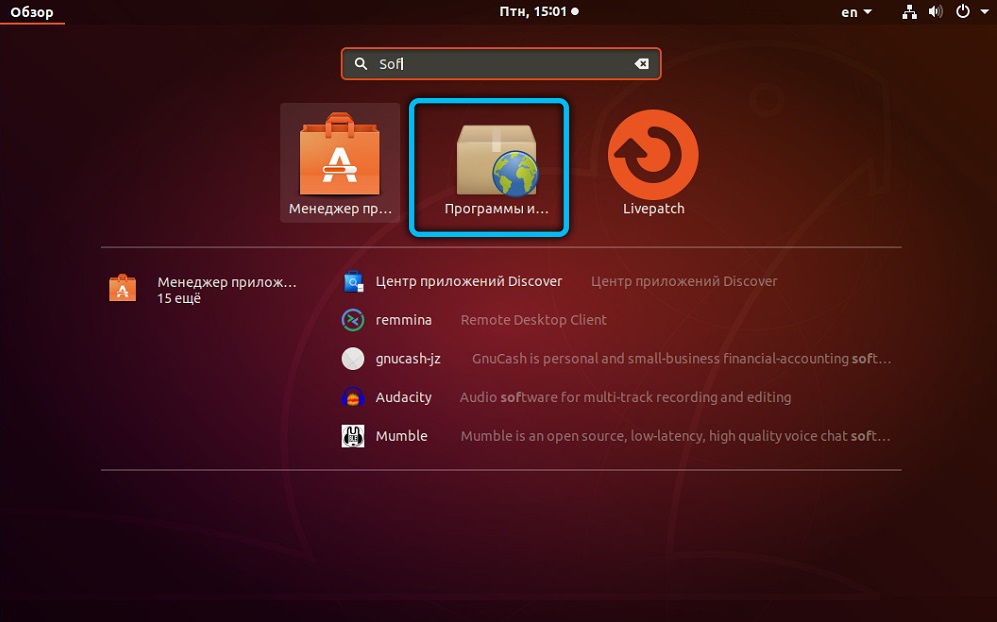
Перейдемо до меню "Програми та оновлення", на вкладці програмного забезпечення Ubuntu, ми переконаємось, що ми можемо працювати з джерелом. Якщо немає відповідної галочки, ми ставимо.
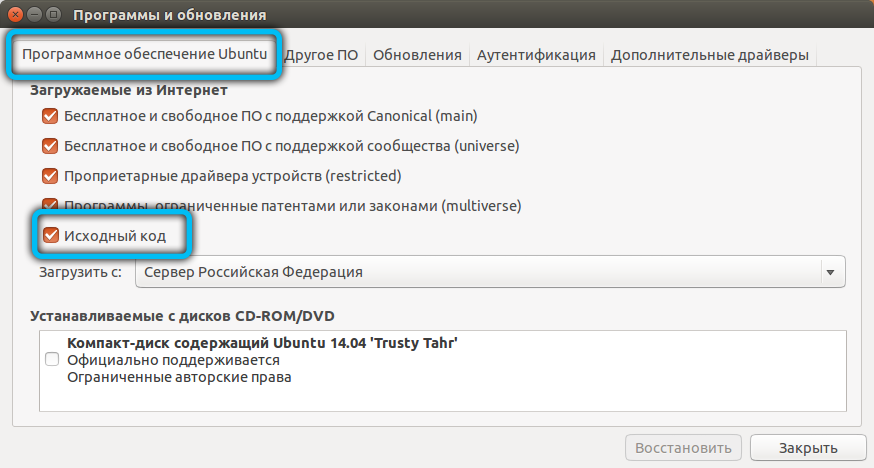
Подальші команди завантаження та розпакування винного архіву:
Sudo apt build-dep винний
Sudo wget https: // dl.Виноградний.Org/вино/джерело/4.X/Вино-4.8.Дьогте.Xz
Sudo tar -xvf вино -4.8.Дьогте.Xz
CD вино-4.8/
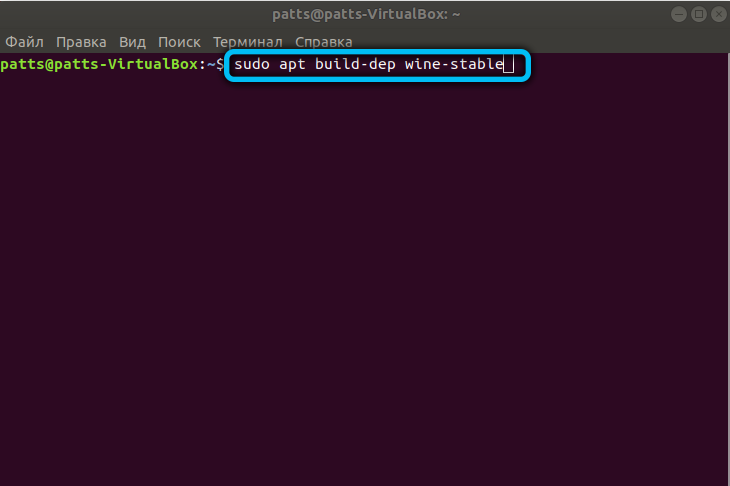
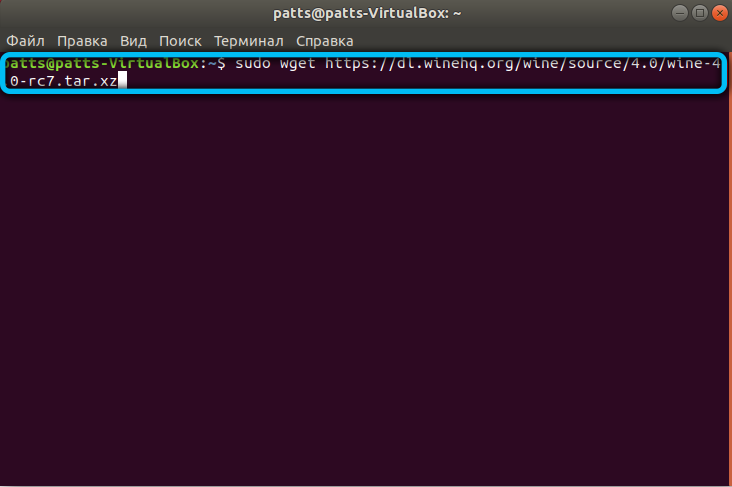
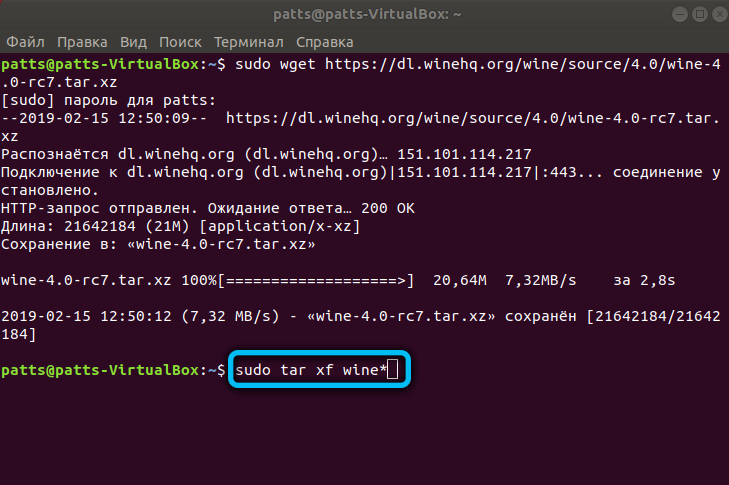
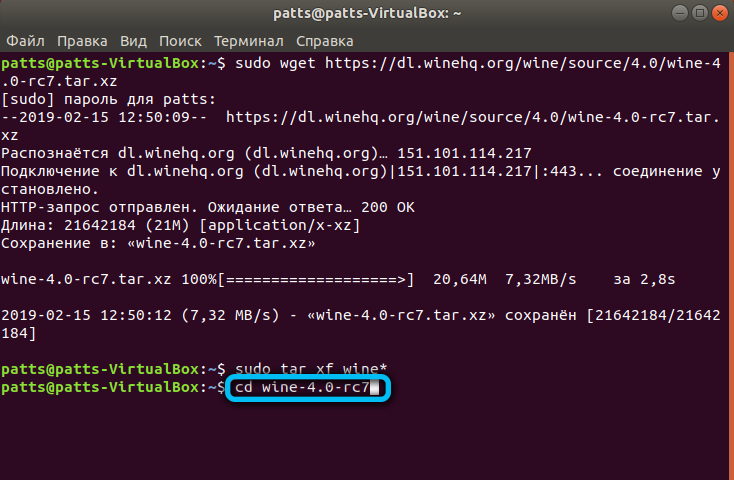
Якщо нам потрібна інша версія вина, природно, введіть адреси відповідного архіву.
У 64-бітних системах, а потім введіть наступне:
Судо ./Налаштування -enable -Win64
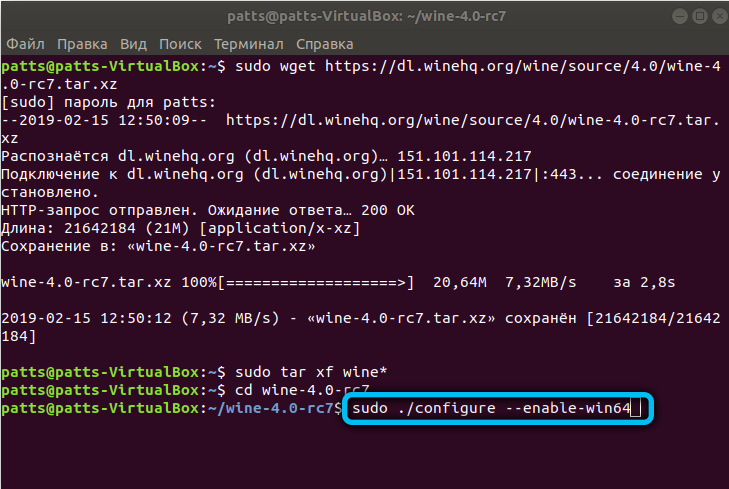
Для 32-бітних систем:
Судо ./Налаштування
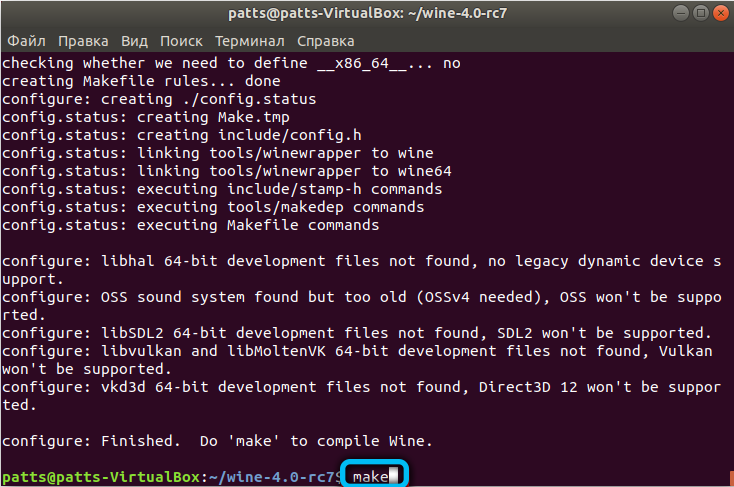
І нарешті, ми проводимо збірку вина та встановлення:
Судо зробити
Sudo checkinstall
Dpkg -i вино.Дебет
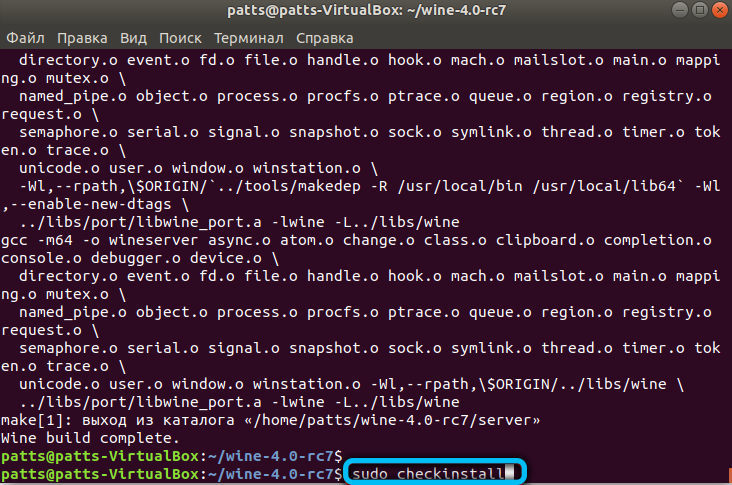
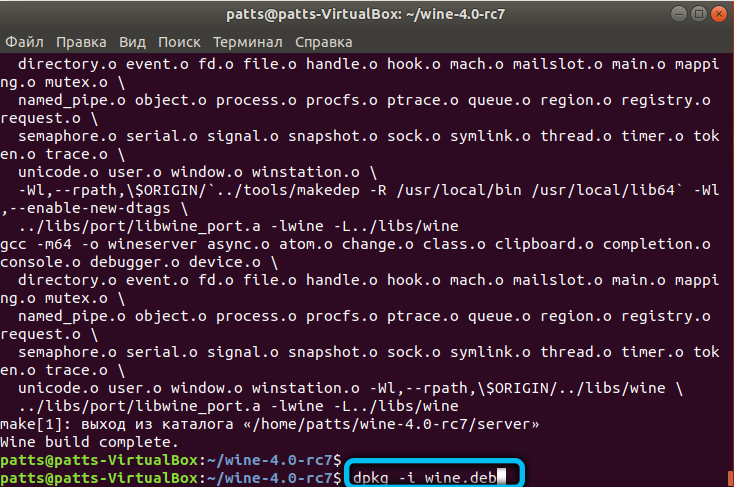
Додаткові компоненти
Програма встановлена, але тепер її потрібно налаштувати та оновлювати. Ця команда використовується для оновлення списку пакетів:
Sudo apt-get оновлення
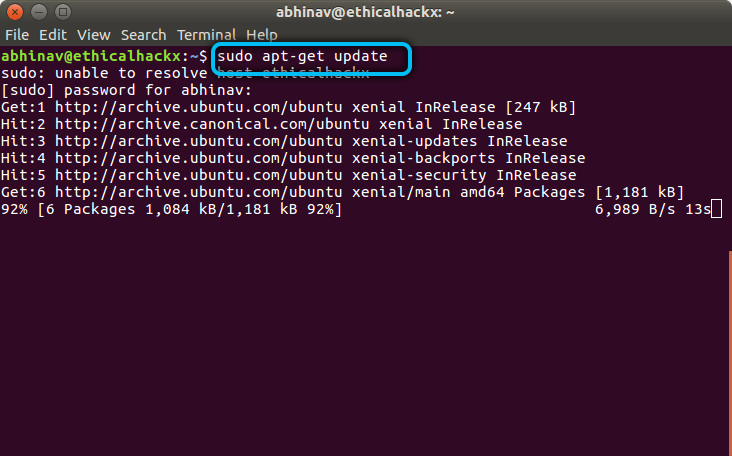
Тепер завантажте додаткові компоненти: Gecko та Winetricks.
Gecko - Веб -розбір. Якщо додатки, що працюють через вино. Робочі програми в цьому випадку можуть вилетіти, тому краще завантажити цей двигун заздалегідь.
Winetrick - спеціальний сценарій, який дозволяє завантажувати компоненти з Microsoft. Наприклад, Directx та багато інших.
Встановіть gecko:
Sudo apt-get Встановіть вино-gecko ‹Номер версії›
Замість ‹Номер версії› Ми вводимо номер версії встановленого вина.
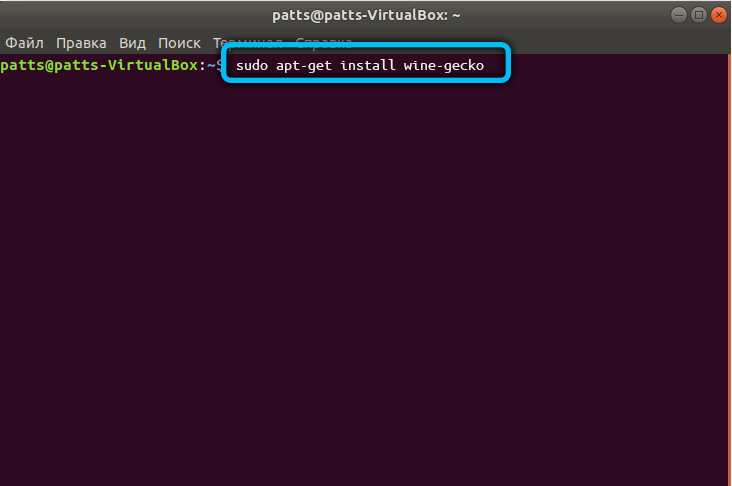
Встановіть Winetrick:
Sudo apt-get встановити winetricks
Варто завантажити деякі часто використовувані компоненти, наприклад, той самий Directx:
Winetricks d3dx9
Щоб переглянути всі пакети, ми вводимо команду:
Винетрики ?
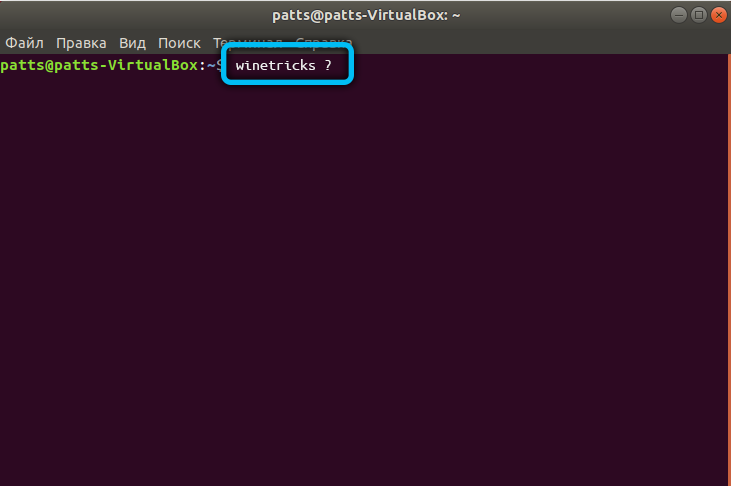
Залишається змусити налаштоване вино створити спеціальний каталог, де будуть зберігатися всі файли:
Винекфг
Видалення програми
Важливо знати, як видалити вино. Він не завжди працює належним чином. Деякі заявки можуть бути страшенно уповільненими або взагалі не починаються. У цьому випадку перевстановлення емулятора до більш нової версії повинна виправити несправність.
Однак вам потрібно видалити з комп’ютера не лише самого вина, але і папкою в домашньому каталозі. Найпростіший спосіб зробити це за допомогою команд:
Sudo apt-get Wine
Sudo apt-get autoremove
Sudo apt-get чистий
Sudo apt -get install -f
rm -f ~/.Вино
rm ~//.Місцеві/спільні/програми/вино/програми
rm ~//.Місцеві/частки/програми/вино*
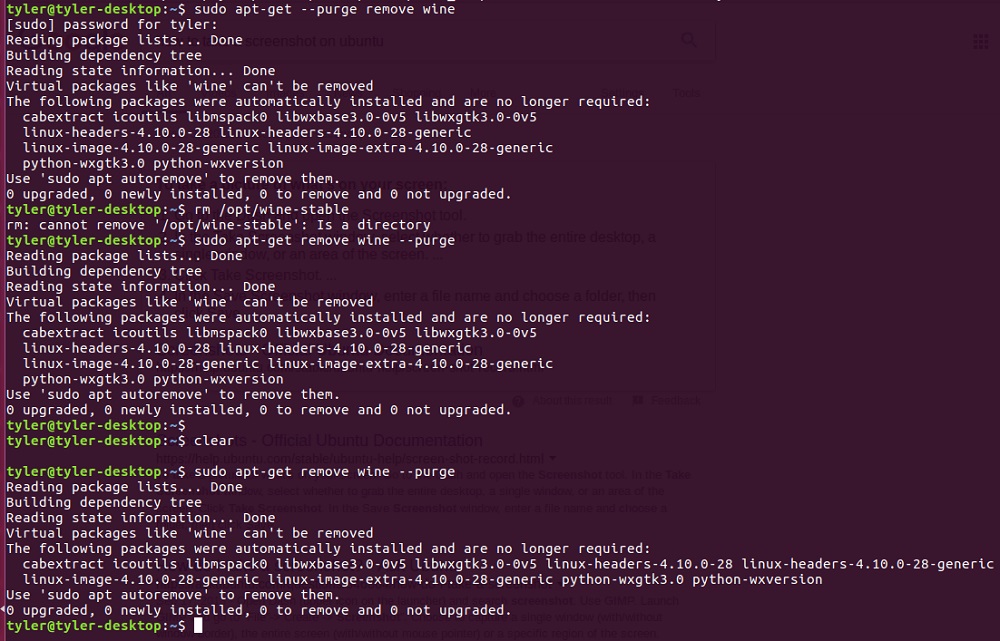
Таким чином, ми отримаємо віддалений каталог разом із самою програмою.
Запуск програм
Ви можете запускати програми, використовуючи вино по -різному. Перший, найлегший - через Наутілус:
- Знайдіть програмне забезпечення в папці;
- Клацаємо на ньому ПКМ;
- Вибір вина як програми для запуску.
Другий, традиційний - через термінал:
Винний будинок/користувач/програма.Витягувати
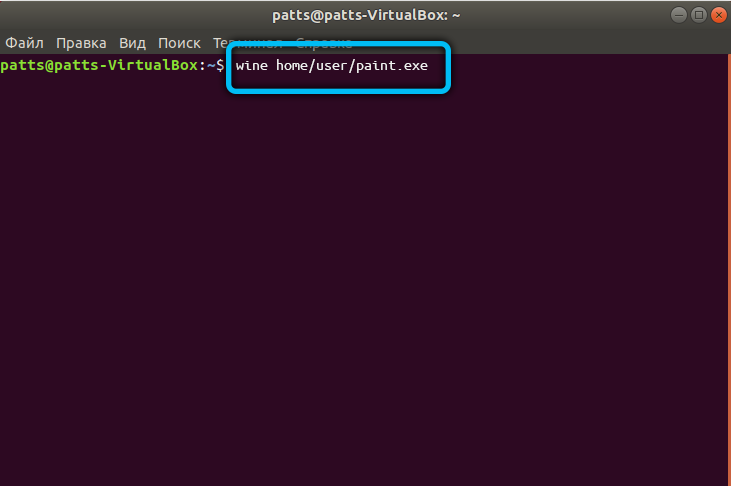
Замість Дім/користувач/програма.Витягувати Вам потрібно ввести шлях до файлу, що запускає програму.
Звідки отримати програми
Ми зрозуміли вино. Зараз залишається зрозуміти, де знайти те чи інше програмне забезпечення. У центрі додатків Ubuntu, звичайно, ви нічого не знайдете. Більшість користувачів дотримуються двох способів:
- шукає збори на сайтах та форумах;
- Використовуйте спеціальні снаряди.
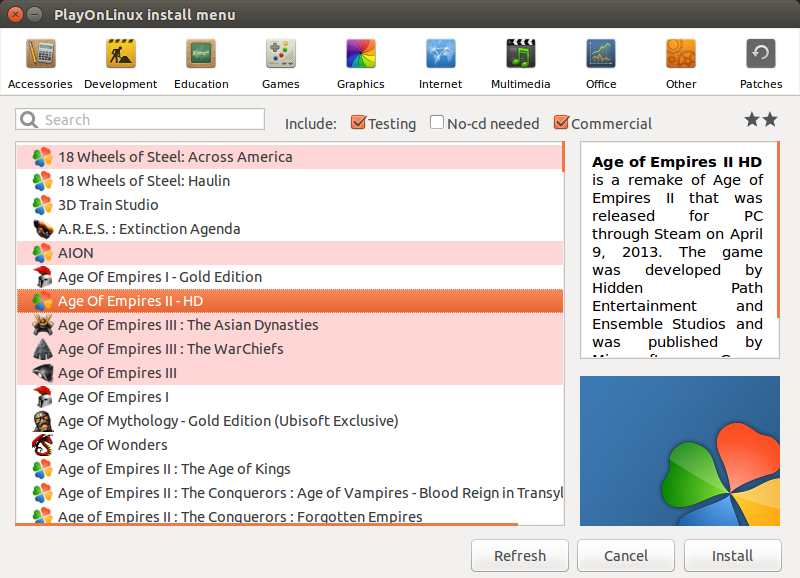
Оболонки - це додатки, які дають винний графічний інтерфейс і дозволяють завантажувати звичайні збори з усіма необхідними пакетами. Найпопулярніші:
- Playonlinux. Містить не лише ігри, але й багато програм, які постійно приносять ідеал.
- Кросовер. Оплачувана і, як результат, краща оболонка.
- Виноградар. Нова оболонка, яка має дещо інший підхід. Тут збираються всі успішні рішення різних користувачів, ви просто повинні їх шукати.
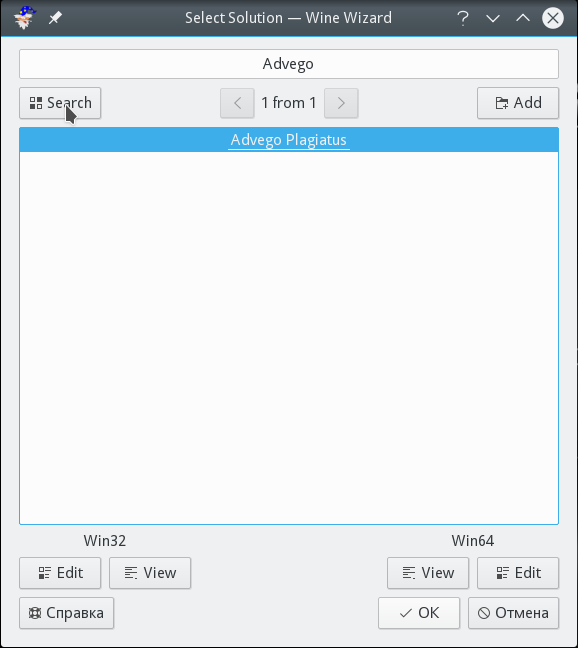
Ну, форуми та сайти пропонують безліч різних зборів та інструкцій щодо встановлення ігор, офісних додатків та всього. Якщо ви поставите мету і витратите певну кількість часу, ви можете поставити майже будь -яку гру на Ubuntu. Наприклад, є відео, де користувач демонструє встановлений Fallout 4, який для багатьох Linuxoids, здається, є фантастичним і мрією труби.
Тепер ви усвідомлюєте, що встановлення вина на Ubuntu дозволяє вам знову згладити шорсткість цієї системи та дратувати жадібних розробників. А також знайте, як видалити вино, налаштувати його та оновити. Можливо, що з часом ви самі навчитесь ставити необхідні програми без третьої сторонньої допомоги.

